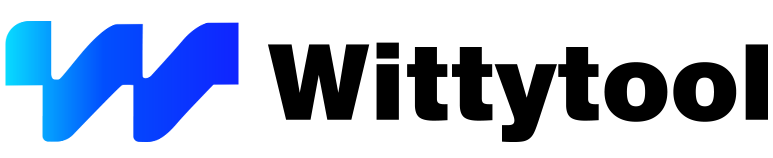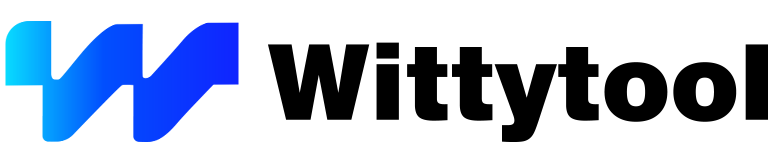Die Bereitstellung von Windows mit PXE-Netzwerk-Boot ist eine robuste Lösung für die Installation von Windows auf mehreren Computern. Mit diesem Ansatz können Sie einen Computer effektiv über das Netzwerk klonen. Durch die Verwendung von PXE-Boot können Sie den Bedarf an physischen Installationsmedien umgehen und so den Prozess effizienter gestalten. Die Bereitstellung von Windows mit PXE-Netzwerk-Boot gewährleistet Einheitlichkeit und spart Zeit. Das Befolgen einer detaillierten, schrittweisen Methode bietet eine klare Anleitung und minimiert Fehler. Die Beherrschung dieser Technik steigert Ihre IT-Kompetenz und verbessert die Effizienz der Netzwerkbereitstellung.
Methode 1. Bereitstellen von Windows mit pxe-Netzwerk-Boot über eine Software zum Klonen von Festplatten (einfachste Methode)
Verwenden Sie die empfohlenen Tools, um die Einrichtung zu vereinfachen. Bereiten Sie zunächst zwei Computer vor: einen, der als PXE-Server fungiert, und einen weiteren, der als PXE-Client dient (der Client-Computer muss über ein kabelgebundenes Netzwerk angeschlossen sein).
Laden Sie WittyTool DiskClone herunter, installieren Sie es und starten Sie dann das Programm.
Gehen Sie zunächst auf die Registerkarte Tools und klicken Sie auf das PXE-Symbol, um den PXE-Dienst zu starten. WittyTool DiskClone wird automatisch eine WinPE-Umgebung erstellen.
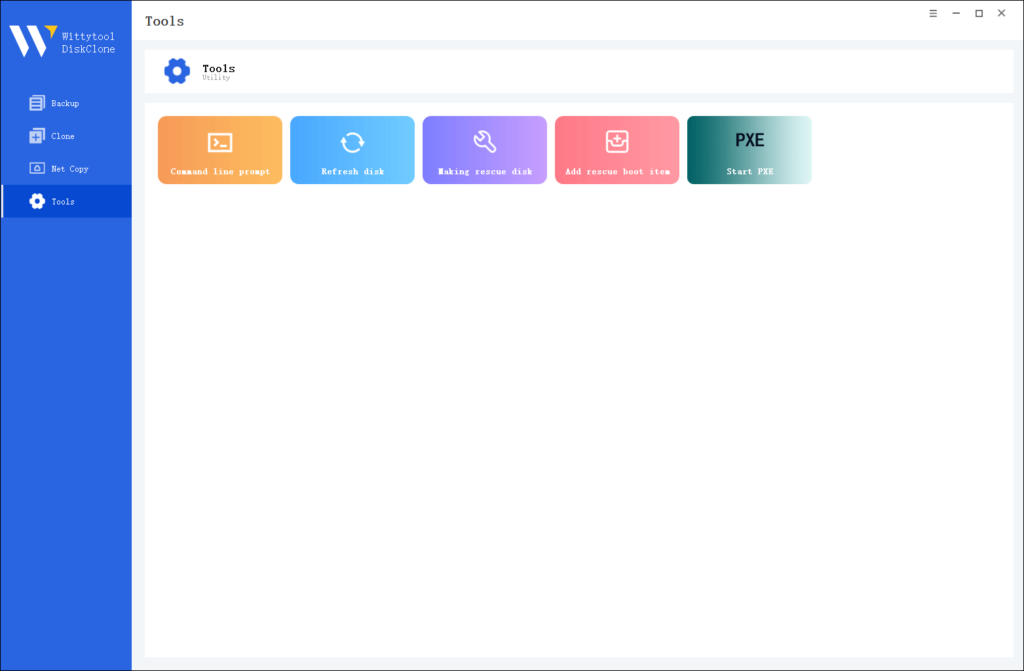
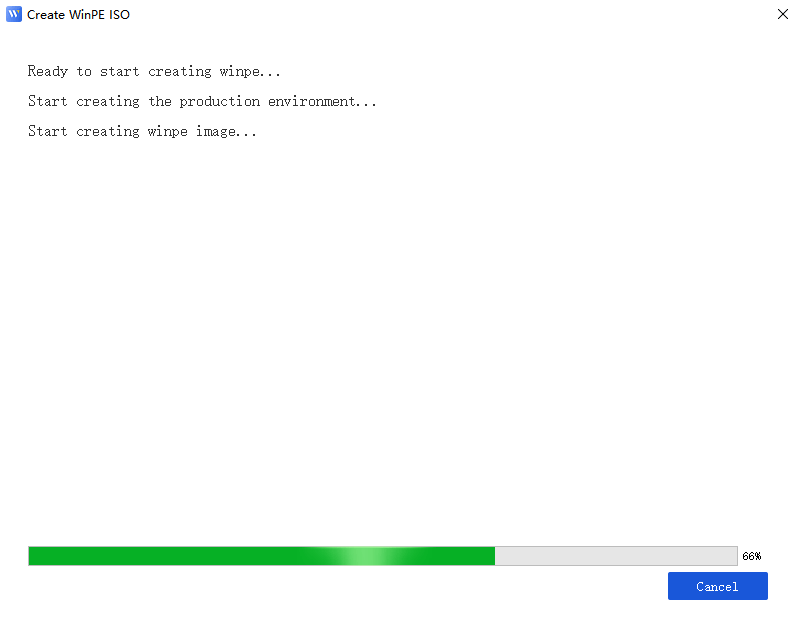
Wenn Ihre Firewall aktiviert ist, erteilen Sie DiskClone Netzwerkrechte, oder der PXE-Dienst könnte nicht korrekt funktionieren. Sobald PXE erfolgreich aktiviert wurde, ändert sich die Schaltfläche „PXE“ in „PXE beenden“.
Als nächstes konfigurieren Sie den Zielcomputer, um von PXE zu booten. Wählen Sie PXE als Boot-Option, drücken Sie F10, um zu speichern, und starten Sie den Rechner neu.
PXE wird WinPE zum Booten laden. Sobald der Ladevorgang abgeschlossen ist, gelangen Sie in die WinPE-Umgebung von WittyTool DiskClone, wo das Klonen von Festplatten durchgeführt werden kann.
Methode 2. Windows mit pxe Netzwerk-Boot auf komplexere Weise bereitstellen
BIOS-Setup und PXE-Bereitstellung
Zugriff auf das BIOS
- Drücken Sie während des Starts F2, um das BIOS aufzurufen.
- Navigieren Sie mit den Pfeiltasten zum Boot-Menü und suchen Sie die Einstellung Network Boot.
Aktivieren von Network Boot
- Wählen Sie Network Boot aus und aktivieren Sie es durch Drücken der Eingabetaste.
- Stellen Sie sicher, dass die PXE-Unterstützung aktiv ist, und wählen Sie entweder IPv4 oder IPv6.
Speichern und Beenden des BIOS
- Drücken Sie F10, um die Änderungen zu speichern, zu bestätigen und zu beenden. Das System wird neu gestartet, und Network Boot sollte aktiv sein.
Einrichten des PXE-Servers
Installation der PXE-Server-Software
- Wählen Sie eine geeignete PXE-Software (z. B. WDS), die Ihren Netzwerkanforderungen entspricht. Laden Sie sie herunter und installieren Sie sie auf einem mit dem Netzwerk verbundenen Server, indem Sie den Anweisungen auf dem Bildschirm folgen.
Konfigurieren des PXE-Servers
- Weisen Sie eine statische IP zu und konfigurieren Sie DHCP für PXE-Boot. Definieren Sie die Boot-Optionen in der Software-Schnittstelle und wählen Sie das Windows PE-Image.
Windows PE konfigurieren
Erstellen eines Windows PE-Images
- Laden Sie das Windows ADK herunter und installieren Sie es. Verwenden Sie die Deployment and Imaging Tools, um ein neues Windows PE-Image zu erstellen und geben Sie die Architektur an.
Anpassen von Windows PE
- Fügen Sie die erforderlichen Treiber und Tools mit dem DISM-Tool hinzu. Testen Sie die Umgebung, um sicherzustellen, dass sie für die Bereitstellung bereit ist.
Ausführen des Einsatzes
Booten von PXE
- Rufen Sie das Boot-Menü auf, wählen Sie Network Boot und bestätigen Sie.
Installation von Windows
- Folgen Sie den Anweisungen des Windows-Setups, konfigurieren Sie die Grundeinstellungen und schließen Sie die Installation ab.
Dieser Prozess rationalisiert netzwerkbasierte Windows-Installationen mit PXE-Boot für effizientes Systemklonen.
Allgemeine Probleme und Lösungen
Probleme mit der Netzwerkkonnektivität
Probleme mit der Netzwerkkonnektivität können das PXE-Booten unterbrechen. Überprüfen Sie die Netzwerkkabel auf sichere Verbindungen. Überprüfen Sie, ob der PXE-Server eine stabile IP-Adresse hat. Vergewissern Sie sich, dass die DHCP-Einstellungen PXE-Booting zulassen. Testen Sie die Netzwerkverbindung mit einem anderen Gerät, falls erforderlich.
BIOS-Konfigurationsfehler
BIOS-Konfigurationsfehler verhindern oft ein erfolgreiches Booten. Überprüfen Sie die BIOS-Einstellungen, um sicherzustellen, dass Netzwerk-Boot aktiviert ist. Vergewissern Sie sich, dass die PXE-Unterstützung entweder für IPv4 oder IPv6 aktiviert ist. Speichern Sie die Änderungen und starten Sie den Computer neu, um die Einstellungen zu übernehmen. Überprüfen Sie die Boot-Reihenfolge, um das Booten über das Netzwerk zu priorisieren.
Schlussfolgerung
Überprüfen Sie den Bereitstellungsprozess, um sicherzustellen, dass jeder Schritt klar ist. Beheben Sie häufige Probleme, indem Sie die Netzwerkverbindungen und BIOS-Einstellungen überprüfen. Informieren Sie sich über zusätzliche Ressourcen, um Ihr Verständnis von PXE-Netzwerkbooten zu vertiefen. Teilen Sie Ihr Feedback und Ihre Erfahrungen mit, um anderen in der Community zu helfen. Ihre Erkenntnisse können zukünftige Implementierungen verbessern und die Zusammenarbeit fördern.